Folder AppData hilang di Windows 10/11 (diselesaikan)
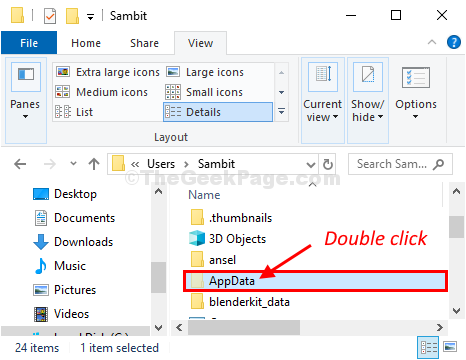
- 2666
- 784
- Don Will
Adalah AppData Folder Hilang di Komputer Anda? Sekiranya anda tidak dapat mencari AppData folder, berikut adalah beberapa penyelesaian yang sangat mudah untuk membantu anda. Cuba pelbagai cara untuk mengakses AppData folder di komputer anda -
Isi kandungan
- Betulkan 1 - Ujus fail dari pilihan folder
- Betulkan-2 Cuba buka folder AppData dari Run-
- Betulkan folder perayauan terbuka-
- FIX-4 Folder AppData terbuka secara manual-
Betulkan 1 - Ujus fail dari pilihan folder
1. Sekarang, pergi ke carian bar tugas dan kemudian cari Pilihan Explorer File.
2. Sekarang, klik pada Pilihan Explorer File.
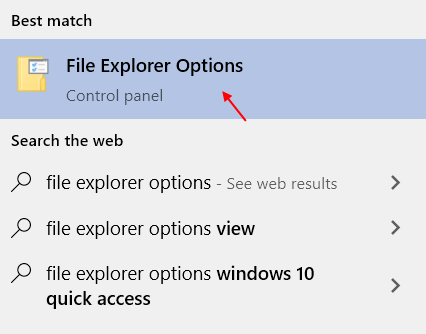
3. Pergi ke "Lihat"Tab.
4. Cukup periksa pilihan "Tunjukkan fail, folder, dan pemacu tersembunyi".

5. Sekarang, klik pada "Memohon"Dan okey"Untuk menyelamatkannya.
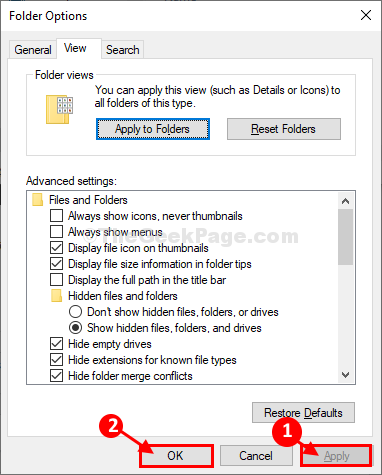
Anda akan melihat folder/ fail tersembunyi di komputer anda.
6. Sekarang, salin dan tampal jalan C: \ Users \%Nama Pengguna%\ Di bar alamat File Explorer.
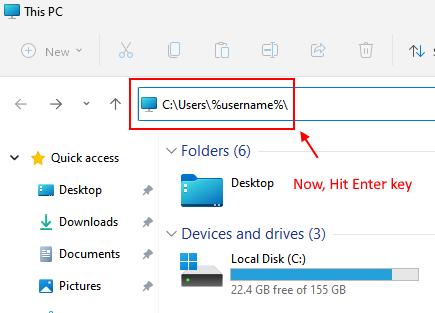
tatal ke bawah dan cari 'AppData'Folder. Klik dua kali di atasnya untuk mengaksesnya.
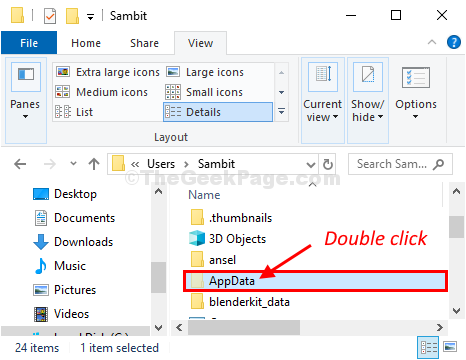
Anda akan dapat mengakses AppData folder di komputer anda.
Betulkan-2 Cuba buka folder AppData dari Run-
1. Tekan Kekunci Windows di papan kekunci anda dengan R kunci.
2. Sekarang Tulis "AppData"Dan klik pada"okey".
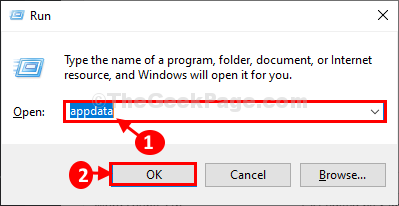
AppData folder akan dibuka.
Betulkan folder perayauan terbuka-
Anda boleh membuka Perayauan folder, yang merupakan sub-direktori di bawah AppData.
1. Buka tetingkap Run.
2. Di dalam Jalankan tetingkap, tulis arahan ini dan tekan "Masukkan".
%AppData%
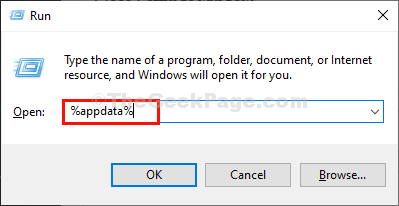
Perayauan Folder akan dibuka di komputer anda.
3. Di dalam Perayauan folder, di bar alamat, klik pada "AppData"Supaya anda dapat kembali ke fail header.
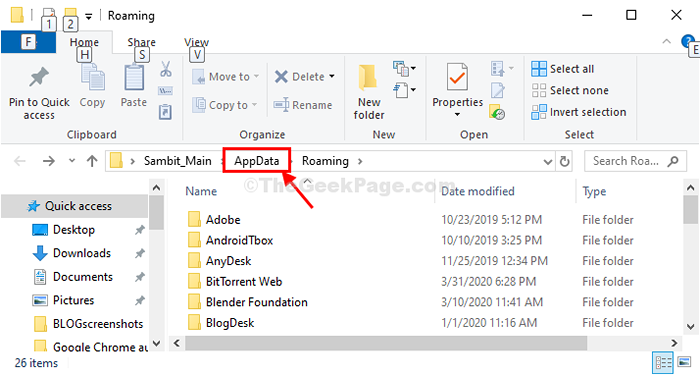
Anda sepatutnya dapat mencari AppData folder di komputer anda.
FIX-4 Folder AppData terbuka secara manual-
1. Buka tetingkap Fail Explorer di komputer anda.
2. Sekarang, tatal ke bawah ke sebelah kiri dan Klik dua kali "Cakera tempatan c:"Untuk mengaksesnya.
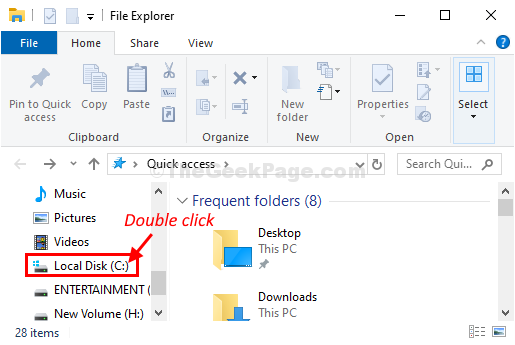
3. Dalam Cakera tempatan c: folder Klik dua kali "Pengguna"Untuk membukanya.
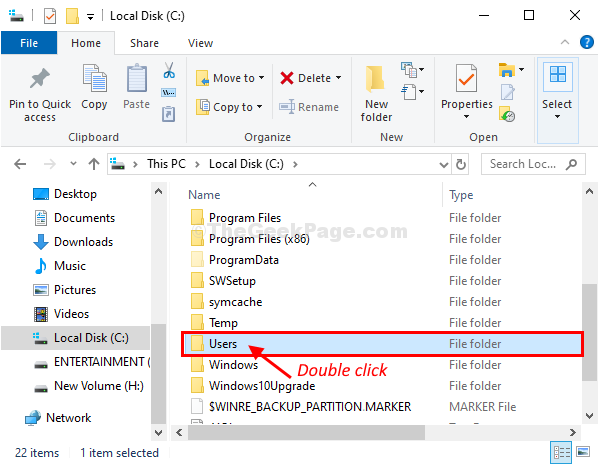
4. Dalam Pengguna folder, cari folder dengan nama pengguna anda dan kemudian Klik dua kali di atasnya.
(Contoh- Untuk sistem ini, ia adalah "Sambit"Folder.)
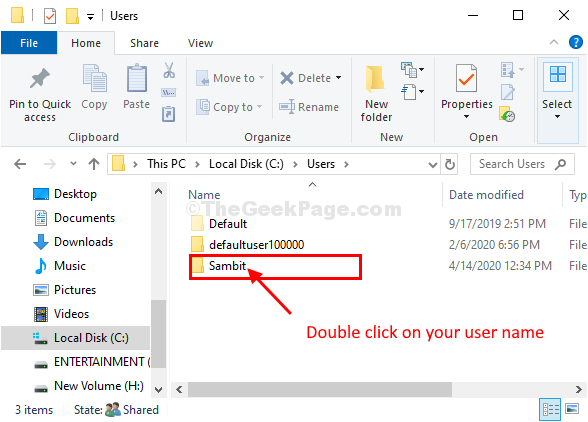
15. Sekarang, pergi ke carian bar tugas dan kemudian cari Pilihan Explorer File.
16. Sekarang, klik pada Pilihan Explorer File.
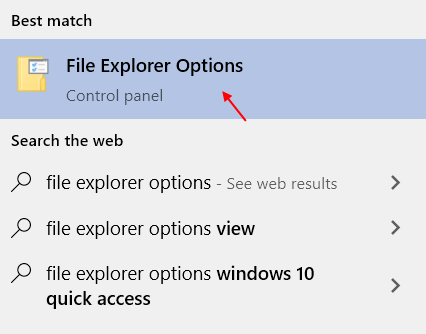
17. Pergi ke "Lihat"Tab.
18. Cukup periksa pilihan "Tunjukkan fail, folder, dan pemacu tersembunyi".

19. Sekarang, klik pada "Memohon"Dan okey"Untuk menyelamatkannya.
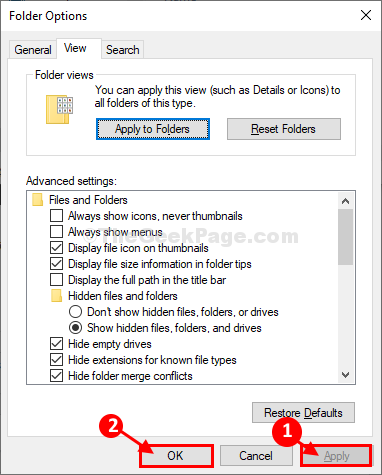
Anda akan melihat folder/ fail tersembunyi di komputer anda.
20. Sekarang, tatal ke bawah dan cari 'AppData'Folder. Klik dua kali di atasnya untuk mengaksesnya.
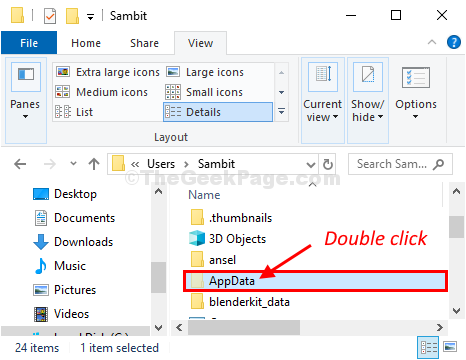
Anda akan dapat mengakses AppData folder di komputer anda.
Masalah anda akan diselesaikan.
- « Ralat yang tidak dijangka menghalang anda daripada memindahkan ralat fail semasa pemindahan fail di Windows 10/11
- Terdapat masalah memasang beberapa ralat kemas kini di Windows 10 »

